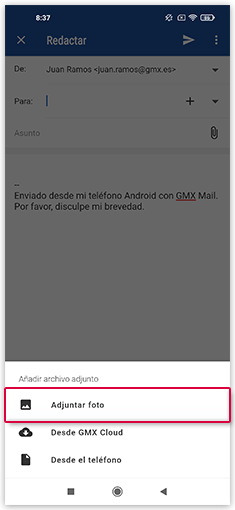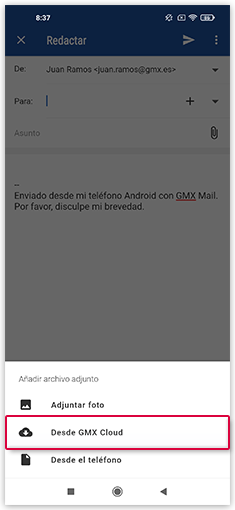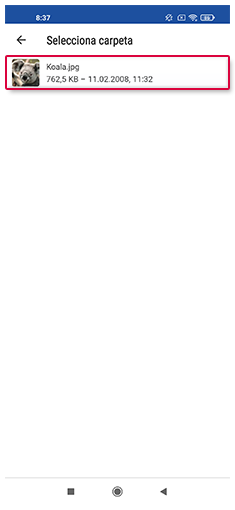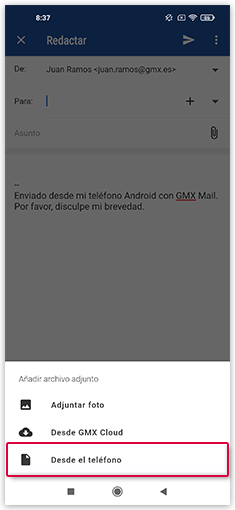Cómo adjuntar imágenes y archivos en app GMX Mail para Android
Adjunte diferentes archivos a un correo electrónico con app GMX Mail para Android y envíelos a sus contactos en unos pocos pasos.
Adjuntar imágenes a un correo electrónico
Puede añadir un archivo adjunto en la barra del menú utilizando el símbolo del sujetapapeles.
Adjuntar archivos de Cloud a un correo electrónico
Puede añadir un archivo adjunto en la barra del menú utilizando el símbolo del sujetapapeles.
Adjuntar documentos a un correo electrónico
Puede añadir un archivo adjunto en la barra del menú utilizando el símbolo del sujetapapeles.
Cómo adjuntar archivos grandes a través de un enlace compartido
Los archivos adjuntos de gran tamaño pueden enviarse por correo electrónico a través de un enlace compartido en la nube.
¿Le ha resultado útil este artículo?